1、在插入选项卡中点击形状,选择其中的矩形。

2、在页面上绘制出大小一致的矩形,放置在如图所示的位置。
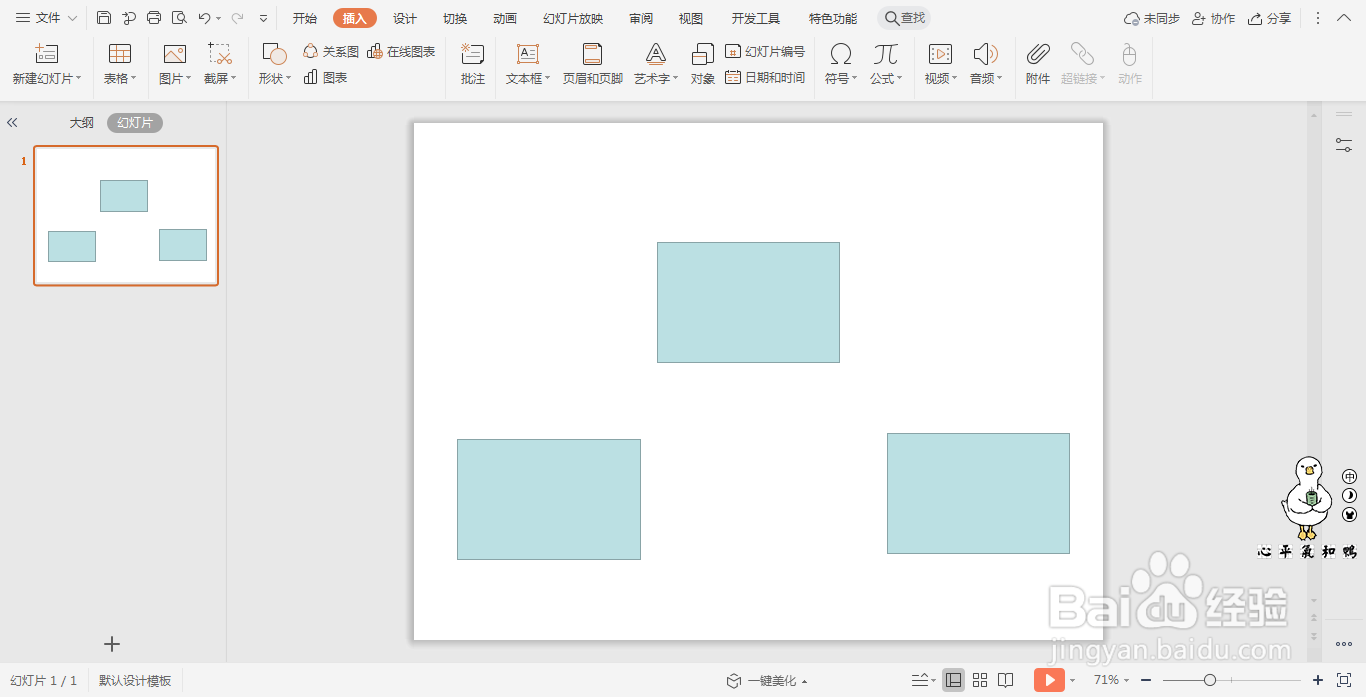
3、选中矩形,在绘图工具中点击填充,选择黑色和红色进行填充,并设置为无边框,效果如图所示。

4、接着再插入三张图片,调整其大小保持和矩形大小一致,摆放位置如图所示。

5、在开始选项卡中点击文本框,选择其中的横向文本框。

6、在文本框中输入标题和内容,放置在矩形色块上,字体填充为白色,这样矩形色块型图文排版就制作完成了。

时间:2024-10-20 01:35:46
1、在插入选项卡中点击形状,选择其中的矩形。

2、在页面上绘制出大小一致的矩形,放置在如图所示的位置。
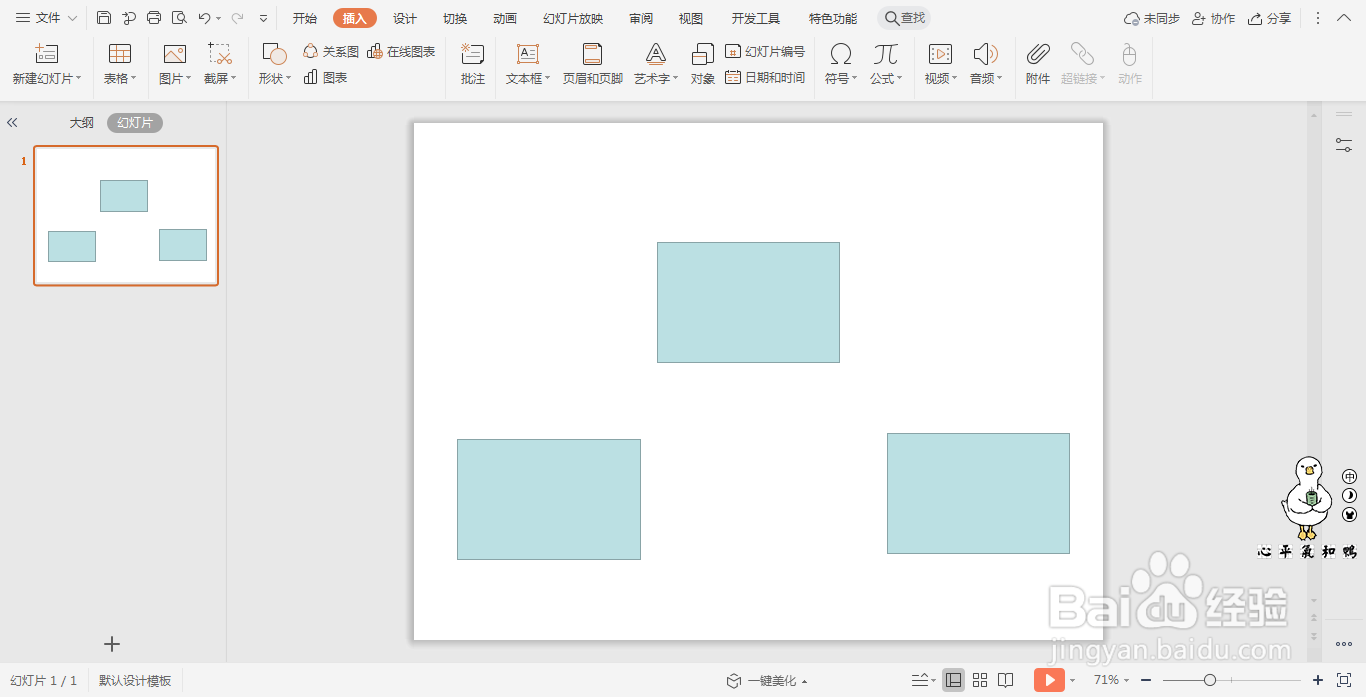
3、选中矩形,在绘图工具中点击填充,选择黑色和红色进行填充,并设置为无边框,效果如图所示。

4、接着再插入三张图片,调整其大小保持和矩形大小一致,摆放位置如图所示。

5、在开始选项卡中点击文本框,选择其中的横向文本框。

6、在文本框中输入标题和内容,放置在矩形色块上,字体填充为白色,这样矩形色块型图文排版就制作完成了。

